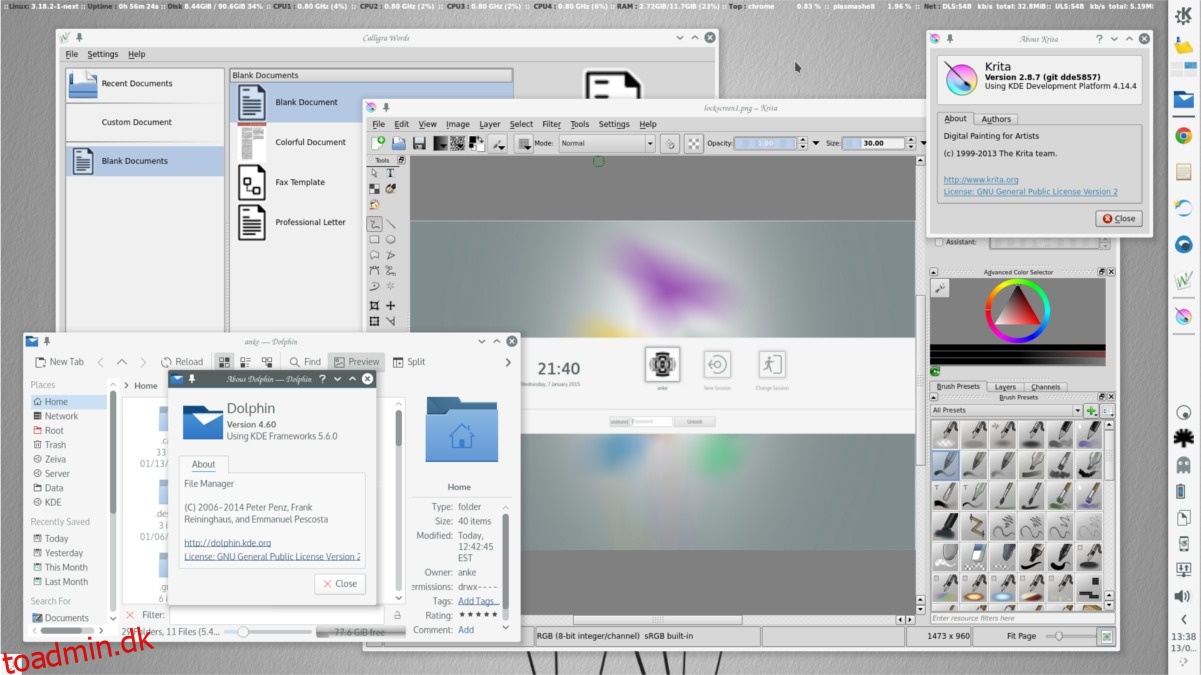Hvis du bruger Linux, og du vil have en mere omfattende kontorpakke, end Libre Office har at tilbyde, er Calligra Office Suite svaret. Det er en fuldt udstyret kontor-/grafisk designpakke med fremragende værktøjer til mange forskellige opgaver.
Calligra kommer med en masse forskellige apps, som Words til dokumenter, Karbon vektorgrafikværktøjet, en databaseeditor, præsentationsmager, et værktøj til regneark og mere.
Indholdsfortegnelse
Installer Calligra Office Suite
For at installere Calligra Office-pakken skal du køre Ubuntu, Debian, Arch Linux, Fedora, OpenSUSE, Gentoo eller en Linux-distribution, der har adgang til de seneste KDE Plasma-pakker og -værktøjer.
Ubuntu
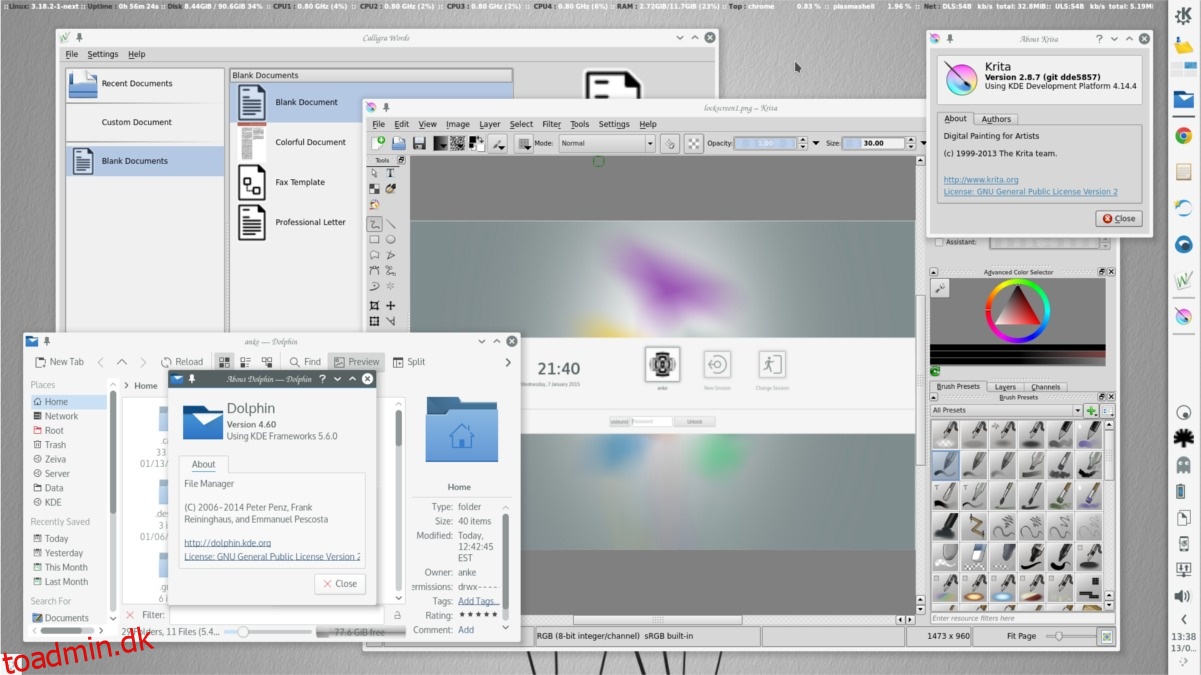
Calligra er let tilgængelig til installation på Ubuntu Linux-operativsystemet gennem traditionelle metoder. For at få det skal du åbne Ubuntu Software Center eller KDE Discover, søge efter “Calligra” og installere det. Alternativt kan du gå til et terminalvindue og indtaste følgende kommando for at få det i gang.
sudo apt install calligra
Calligra ustabil
For de fleste mennesker på Ubuntu er den version af Calligra, der kommer i softwarecenteret, god nok. Men hvis du ikke kan vente på nye funktioner, er denne version sandsynligvis ikke god nok. Heldigvis er det meget nemt at få en mere opdateret version af Calligra på Ubuntu gennem en PPA.
Den ustabile Calligra PPA er normalt reserveret til KDE Neon, en Linux-distribution, der bruger Ubuntu som base. Når det er sagt, kan enhver Ubuntu-bruger bruge denne PPA til at få en nyere version af Calligra Office helt fint. For at tilføje PPA’en skal du åbne en terminal og udføre følgende kommando:
sudo add-apt-repository ppa:neon/ppa
Efter at have tilføjet Neon PPA til Ubuntu, skal du køre opdateringskommandoen på Ubuntu. Hvis du gør dette, opdateres din pc’s pakkecache, og Ubuntu kan se nyere versioner af software i sine kilder.
sudo apt update
Brug af denne PPA på Ubuntu kræver, at brugeren installerer et par KDE Neon-værktøjer. Det er afgørende at installere disse værktøjer og vil hjælpe Calligra Office-værktøjet til at køre korrekt. Installer KDE Neon-værktøjerne på din pc med apt.
sudo apt-get install project-neon-base
Installationen af Project Neon-basepakken kan tage lidt tid, så hav tålmodighed. Når det er færdigt, skal du installere den ustabile version af Calligra for at afslutte processen.
sudo apt install project-neon-calligra project-neon-calligra-dbg
Når alt er færdig med installationen, skal du logge ud af din nuværende Ubuntu-session. I login-menuen skal du vælge “Project Neon” og logge ind igen for at køre Calligra unstable.
Debian
Debian-brugere kan få adgang til en stabil version af Calligra på Debian 9 Stretch (Stable). For at installere det skal du åbne terminalen og bruge apt-get-kommandoerne for at få det i gang.
sudo apt-get install calligra
Calligra ustabil
De fleste Debian-brugere kan bruge Calligra, men versionen af den i Debian 9 er en smule dateret. Et alternativ er at installere den ustabile version ved at aktivere Testing-repoen i Debian.
Bemærk: Aktiver kun test i Debian, hvis du forstår, hvordan du løser ting, der går galt!
For at starte skal du aktivere Testing i din /etc/apt/sources.list-fil.
su -
echo "deb https://deb.debian.org/debian testing main" >> /etc/apt/sources.list
Kør derefter opdateringskommandoen, så Debian kan få adgang til den nye test-repo.
sudo apt-get update
Når du har kørt opdateringen, skal du afinstallere Calligra fra Debian, da du bruger de gamle pakker.
sudo apt-get remove calligra
Til sidst skal du installere den nyere version af Calligra:
sudo apt-get -t testing install calligra
Arch Linux
Arch Linux er kendt for altid at have opdateret software, og det har en meget aktuel version af Calligra kontorpakken i sine softwarekilder. For at få det på din Arch-pc skal du blot bruge Pacman-pakkehåndteringen til at synkronisere det.
sudo pacman -S calligra
Alternativt, hvis du har problemer med hovedpakken til Calligra, der er versioner af kontorpakken i Arch Linux AUR tilgængelig for kompilering.
Fedora
Fedora er ligesom Arch Linux meget opdateret. Den modtager jævnligt de seneste pakker, så det kræver ikke noget hårdt arbejde at få en ret ny version af Calligra. For at installere skal du åbne en terminal og bruge DNF til at installere softwaren.
sudo dnf install calligra -y
OpenSUSE
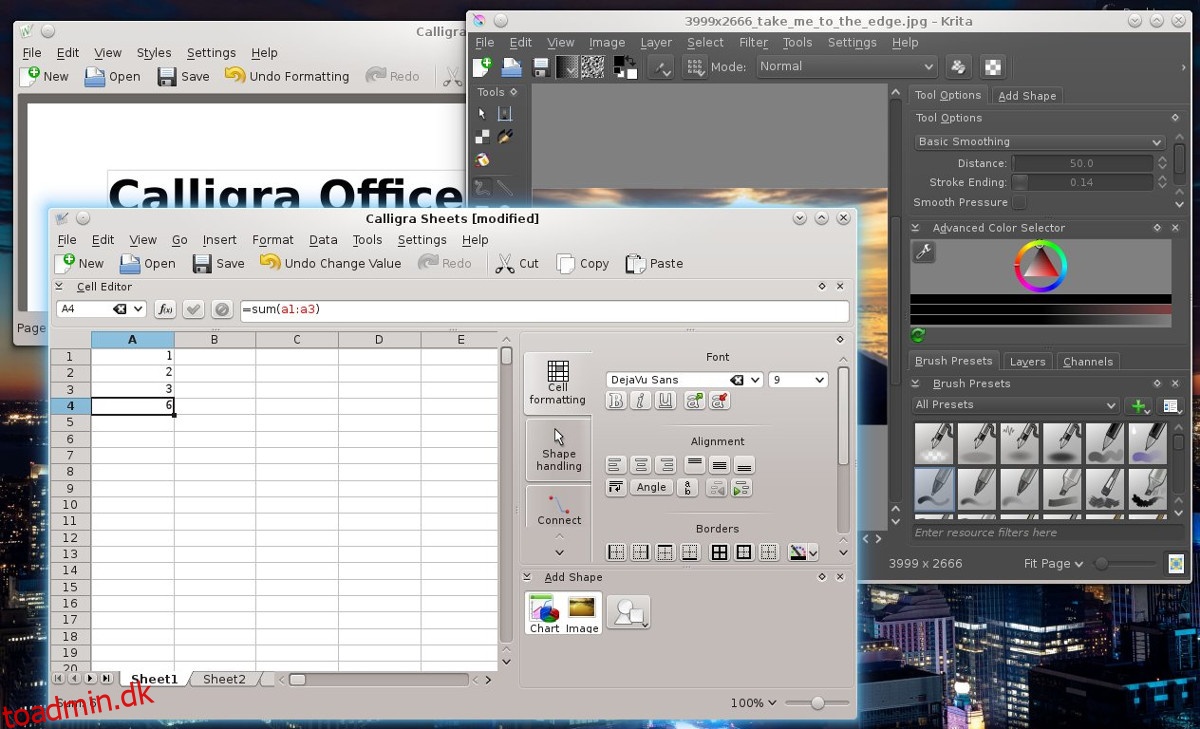
På OpenSUSE er det lidt sværere at få en nyere version af Calligra på grund af det faktum, at visse versioner af operativsystemet ikke er centreret omkring ny software. I stedet er fokus på stensikker stabilitet, og det betyder nogle gange, at programmer ikke er så nye. For at få en ny version af Calligra på OpenSUSE Leap skal du tilføje følgende softwarelager:
Spring 15,0
sudo zypper addrepo https://ftp.gwdg.de/pub/opensuse/repositories/KDE:/Extra/openSUSE_Leap_15.0/ opensuse-kde-extra
Spring 42,3
sudo zypper addrepo https://ftp.gwdg.de/pub/opensuse/repositories/KDE:/Extra/openSUSE_Leap_42.3/ opensuse-kde-extra
Installer derefter Calligra med:
sudo zypper install calligra
Tumbleweed
OpenSUSE er et unikt operativsystem, idet en version af dets distribution (LEAP) fokuserer på stabilitet, mens en anden version fokuserer på den absolut nyeste software. Hvis du er en OpenSUSE Tumbleweed-bruger, burde det ikke være noget problem med Zypper at få en opdateret version af Calligra.
sudo zypper install calligra
Andre Linux’er
Calligra er den officielle Office-pakke til KDE Plasma-skrivebordet. Som et resultat kan du finde det stort set overalt. Hvis du er interesseret i at installere Calligra, men du ikke kan finde instruktionerne vedrørende din distribution, kan du overveje at tjekke Pkgs.org. Alternativt læs hjemmesiden, da de kan have oplysninger, der er specifikke for dig.